win10系统下IE浏览器提示“安全设置不允许下载”如何解决
在win10系统中,许多用户都喜欢通过ie浏览器来下载一些软件,但是有时候会碰到一些情况,比如在下载文件的时候弹出安全警报窗口,显示当前安全设置不允许下载该文件,碰到这样的问题要如何处理呢,现在就给大家分享一下win10系统下IE浏览器提示“安全设置不允许下载”的具体解决方法吧。
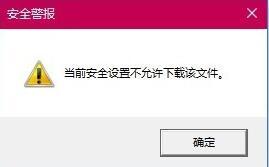
1、展开IE顶端的“工具”菜单,选择最底下的【Internet选项】打开;
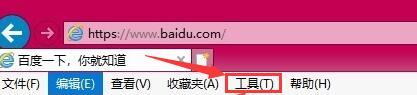
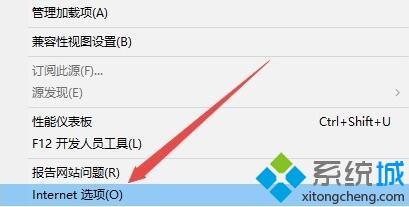
2、切换Internet选项窗口至【安全】选项卡;
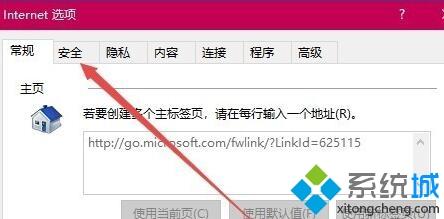
3、左键单击选择地球图标,点击底下【自定义级别】按钮打开设置面板;
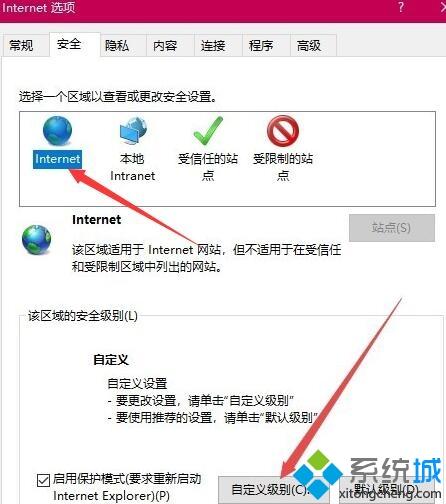
4、拖动设置列表滚动条找到下载文件选项,并勾选【启用】点击确定更改。
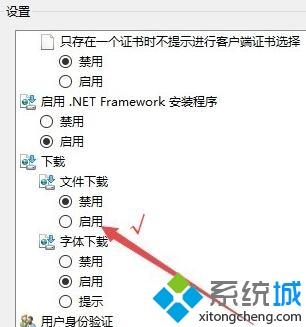
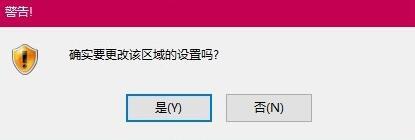
经过上面的方法将就可以解决win10系统下IE浏览器提示“安全设置不允许下载”这个问题了,希望可以帮助到大家。
相关教程:允许软件运行怎么设置怎样绕过qq游览器安全提示是否允许修改系统设置如何允许网站弹出窗口设置ie浏览器的安全级别我告诉你msdn版权声明:以上内容作者已申请原创保护,未经允许不得转载,侵权必究!授权事宜、对本内容有异议或投诉,敬请联系网站管理员,我们将尽快回复您,谢谢合作!










